
チームや部署ごとに異なる入力画面のレイアウトを設計できる機能です。標準オブジェクトの「見込客」・「会社」・「商談」・「商談の繰り返し計上」・「タスク」・「活動履歴」およびカスタムオブジェクトで、ロールごとにレイアウトを変更することが可能です。
部署によっては取り扱う商品や販路が違う場合が殆です。市場によくあるパッケータイプのSFAでは汎用的な入力画面設定のみとなりカスタマイズ困難な場合が多く、部署によっては不必要な入力項目も画面に表示されることで、画面スクロールが複数回必要となったり、誤った箇所に入力をしてしまったり、工数負荷やミスが発生します。
レイアウトタイプ機能を活用することでレイアウトタイプの入力画面を設定でき、チームや部署によって入力する項目が異なる場合に、入力ページのレイアウトを分けることができます。
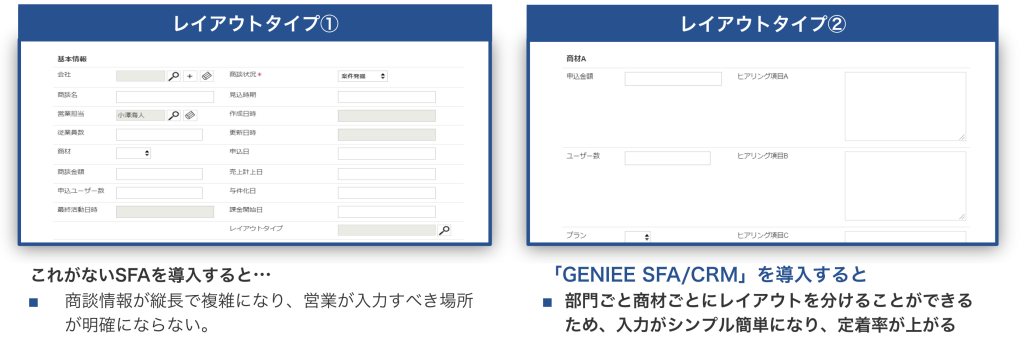
今回は例として、「商談」でレイアウトタイプを作成する方法を取り上げます。
各レイアウトで使用する項目をまずは作成します。
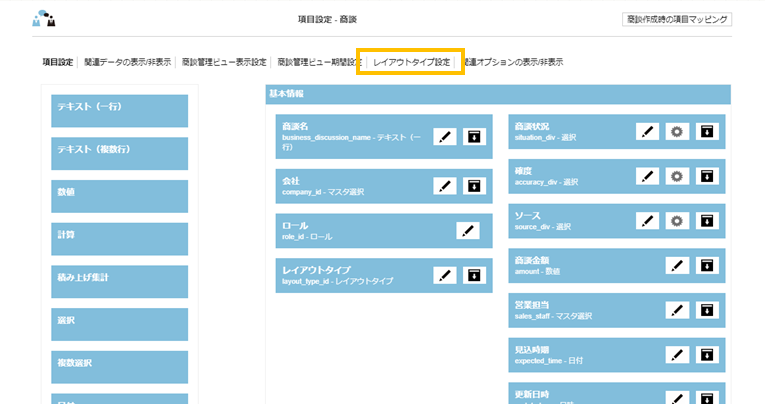
[設定]>[項目設定]>[商談]>[レイアウトタイプ設定]をクリックします。
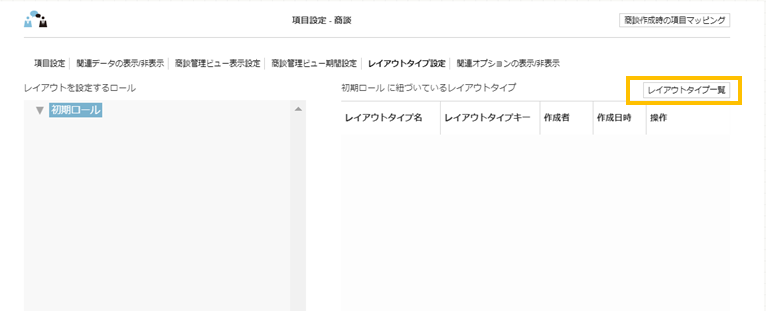
ページ左側に表示されるレイアウトを設定するロールを選択し、[レイアウトタイプ一覧]>[新規追加]をクリックします。

レイアウトタイプを作成する画面で各項目を入力し、[作成]をクリックします。
●レイアウトタイプ名
レイアウトタイプ一覧、選択画面で表示される名称です。
●レイアウトタイプキー
システム上における名称です。英数字とアンダーバーのみ使用できます。
●コピー元のレイアウトタイプを選択
デフォルト/作成済みのレイアウトタイプが選択できます。
デフォルトでは項目設定ページにある全項目が表示されます。
●説明(任意)
設定するレイアウトタイプに関する説明文を記載できます。
作成後、レイアウトタイプ一覧ページの[編集(鉛筆ボタン)]より、[レイアウトタイプ名]と説明の変更は可能です。
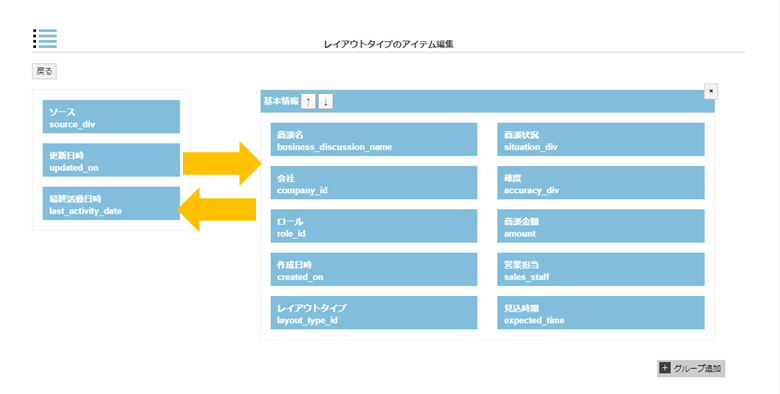
コピー元の項目が表示されます。
必要のない項目は左へドラッグ&ドロップで移動させます。
レイアウトタイプの中で新しくグループを作成し、項目を入れることも可能です。(ページ右下[+グループ追加])
設定が完了したら[戻る]ボタンで一覧へ戻ります。
作成後、レイアウトタイプ一覧ページの[詳細(三本線ボタン)]>[アイテム編集]より項目の追加・削除が可能です。
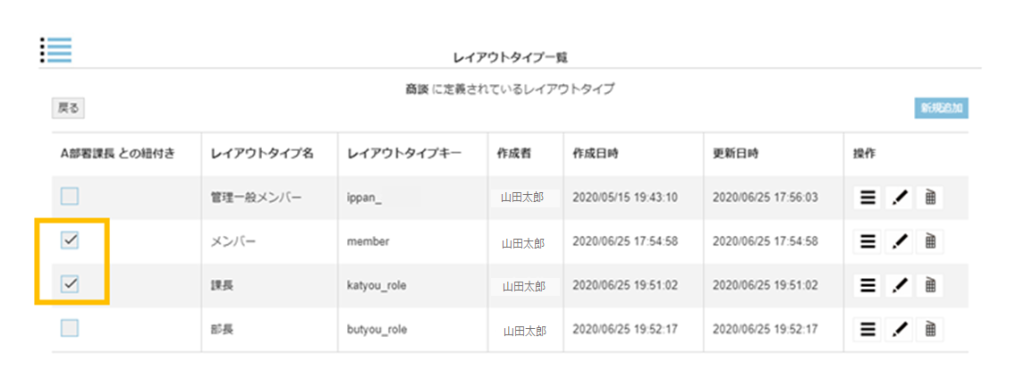
もう一度[戻る]ボタンをクリックし、再度[レイアウトタイプ設定]をクリックします。
左のロール一覧から紐付けをするロール名を選択し、[レイアウトタイプ一覧]をクリックします。
紐付けるレイアウトタイプの左側にあるチェックボックスにチェックを入れると、作成したレイアウトタイプとロールが紐付きます。
レイアウトタイプ機能機能3
[設定]>[項目設定]から追加した項目を既存のレイアウトタイプに反映させたい場合や、項目の順番入れ替えなどをしたい場合はレイアウトタイプのアイテム編集を行います。
同じく例として、「商談」でレイアウトタイプを編集する方法を取り上げます。
[設定]>[項目設定]>[商談]>[レイアウトタイプ設定]をクリックします。
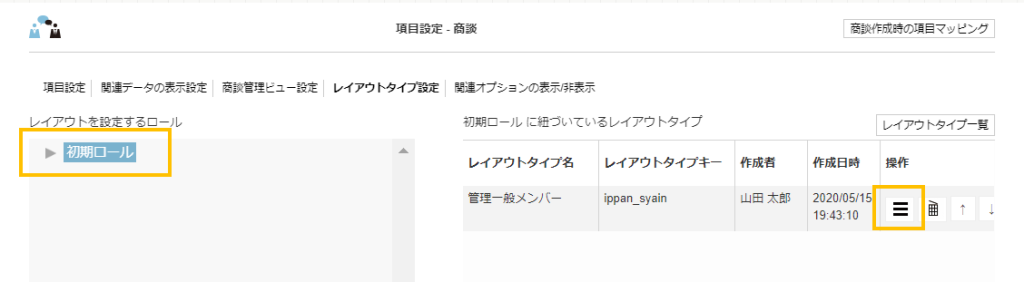
該当のレイアウトタイプが紐づいているロール名をクリックし、該当のレイアウトタイプの詳細ボタンをクリックします。
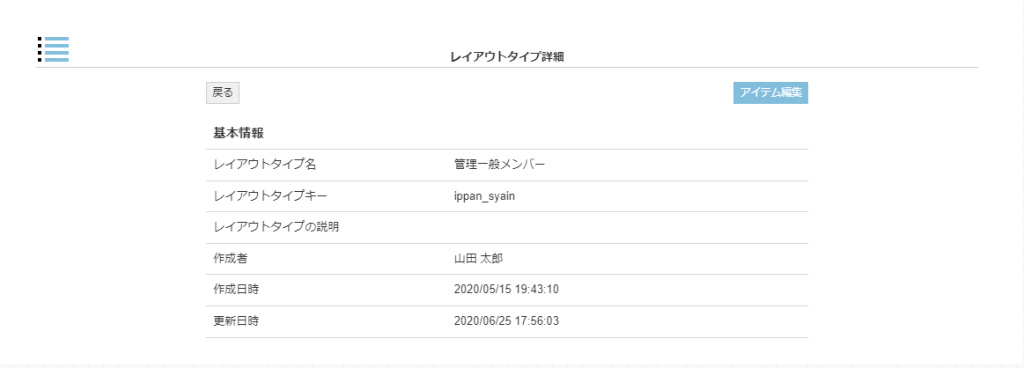
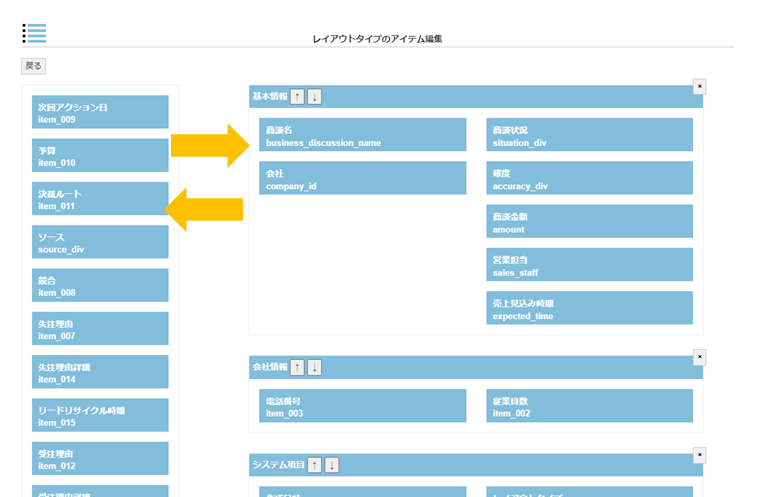
右上の[アイテム編集]をクリックすると、該当のレイアウトタイプの編集画面に遷移します。
必要のない項目は左へドラッグ&ドロップで移動させたり、グループの順番を入れ替えることが可能です。
GENIEE SFA/ CRMでは導入後のオンボーディング支援の際に業種業態やご利用になる部署、作業内容に応じて事例をもとに必要なレイアウトタイプをご提案させていただけます。
詳しくは資料請求フォームよりお問い合わせ下さい。
その他、さまざまな利便を高める機能が満載 業績向上に役立つ機能が充実しています




![[BtoB企業向け]会社全体で売上をあげるためのMA導入手引書](/_next/image/?url=https%3A%2F%2Fwp.chikyu.net%2Fwp-content%2Fuploads%2F2024%2F08%2F95fad48e678e2913187e15cb7a236639.png&w=3840&q=75)

![[2024年版]IT導入補助金を活用して お得にSFA/CRMを導入しよう](/_next/image/?url=https%3A%2F%2Fwp.chikyu.net%2Fwp-content%2Fuploads%2F2024%2F06%2F1d956cdbf2578ed85ecdd504eab61196.png&w=3840&q=75)
